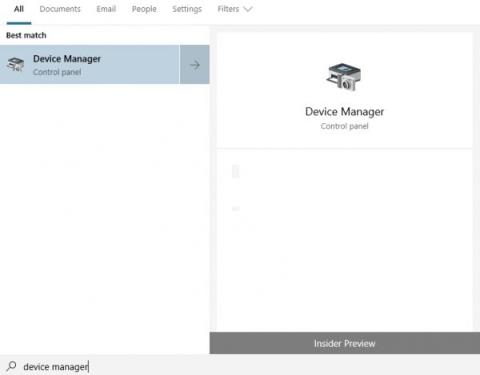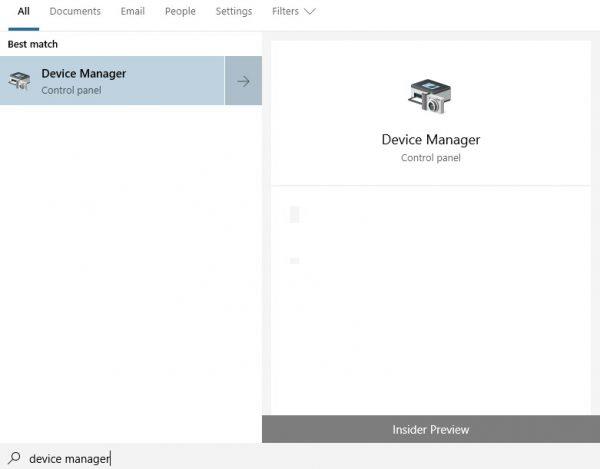Bluetooth er en meget nyttig forbindelse, der hjælper med at dele data på din telefon eller bærbare computer nemmere og hurtigere. Der er dog mange brugere, der ikke kan modtage filer, når de overfører filer til deres computer, og som ikke forstår hvorfor. Under brug er der mange tilfælde af undren over, hvorfor computeren ikke har Bluetooth, eller den bærbare computer ikke har Bluetooth, hvordan man kan vide, om computeren har Bluetooth eller ej, og disse spørgsmål skyldes hovedsageligt brugerens applikation. Har prøvet alt for at finde det men kunne ikke se, om computeren havde en Bluetooth-forbindelse eller ej. Og endnu vigtigere, at vide, om din bærbare eller stationære computer har Bluetooth, vil afgøre, om du kan sende filer mellem din computer og telefon ved hjælp af Bluetooth eller ej.
I dag viser vi dig, hvordan du kontrollerer, om din bærbare computer har Bluetooth eller ej. Det hjælper dig med tydeligt at forstå årsagen til, at filer kan sendes mellem din computer og telefon eller ej. Med nedenstående deling håber vi, at du har endnu et trick til at bruge din computer. Følg disse trin for at kontrollere:
Trin 1 : Tænd først din computer og tryk på tastekombinationen windows-tast + s. Når systemet åbner, skal du finde nøgleordet Enhedshåndtering, og klik derefter for at åbne enhedshåndteringen på Windows 10.
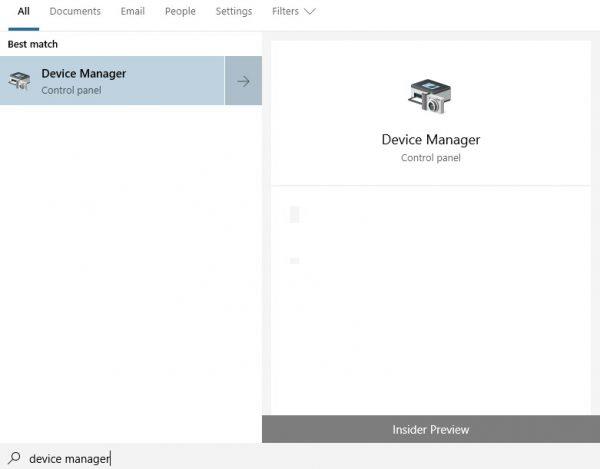
Trin 2 : Find Bluetooth- eller Bluetooth-radioer på listen, der vises i vinduet Enhedshåndtering. Hvis et af disse to elementer er til stede, understøtter din computer Bluetooth. Tværtimod, hvis den ikke vises, kan din computer desværre ikke oprette forbindelse til Bluetooth.
Trin 3 : Hvis det ikke er på den originale liste, skal du klikke på Netværksadapter , se på listen for at se, om der er et element med ordet Bluetooth. Hvis ja, tillykke, din enhed er udstyret med Bluetooth.

Hvis begge ovenstående trin ikke er tilgængelige, er der stor mulighed for, at din computer ikke er udstyret med Bluetooth. For at tilføje Bluetooth til at forbinde trådløse hovedtelefoner eller trådløse højttalere til din computer, skal du købe en Bluetooth-sender (Bluetooth USB Dongle eller mange kalder det også for kort USB Bluetooth).
Ønsker dig succes!
Se mere: